“Tenho uma filmadora Sony e prefiro utilizá-la para registrar momentos importantes, como festas de Natal ou últimas viagens. Porém, não consigo assistir na minha televisão com minha família, como converter a filmadora AVCHD para DVD com a qualidade original?”
Se você precisa copie os arquivos AVCHD para DVD como backup ou reproduzir os vídeos da filmadora em um DVD player, você deve gravar os arquivos AVCHD em um DVD. Quando quiser converter os arquivos em um DVD padrão para seu DVD player ou aparelho de TV, você pode encontrar mais detalhes sobre o processo no artigo agora.

AVCHD é o formato de vídeo desenvolvido em conjunto pela Panasonic e pela Sony para suas filmadoras e câmeras gravarem vídeos em alta definição. Os vídeos AVCHD geralmente são salvos em 1080P, 1080I e 720P. Se você precisar liberar espaço para o cartão SD da sua câmera de vídeo, copiar arquivos AVCHD de alta qualidade para DVD é sempre uma boa opção.
Além disso, quando você copia os vídeos AVCHD em DVDs normais para poder reproduzi-los em seu DVD player no Home Theater. Nada melhor do que curtir um DVD com sua família durante as férias em uma tela grande. É por isso que você precisa converter uma filmadora AVCHD em DVD para um aparelho de TV ou leitor de DVD.
Como preservar a alta qualidade da filmadora AVCHD? Qual é o melhor AVCHD para gravador de DVD no Mac e Windows para personalizar os menus do DVD, modelos e muito mais? Criador de DVD é o programa desejado para converter AVCHD e outros formatos de vídeo em pastas DVD/Blu-ray/arquivos ISO. É o melhor método para preservar o vídeo de alta qualidade do arquivo AVCHD. Além disso, também permite personalizar modelos de menu, faixas de áudio, legendas e mais outros arquivos para DVDs.
Instale o conversor AVCHD para DVD
Insira um DVD virgem ou regravável em sua unidade de DVD. Inicie o conversor AVCHD para DVD após a instalação. Selecione os Disco DVD opção para abrir a interface principal. Em seguida, clique no Adicionar arquivos de mídia menu no canto superior esquerdo para adicionar os vídeos AVCHD.
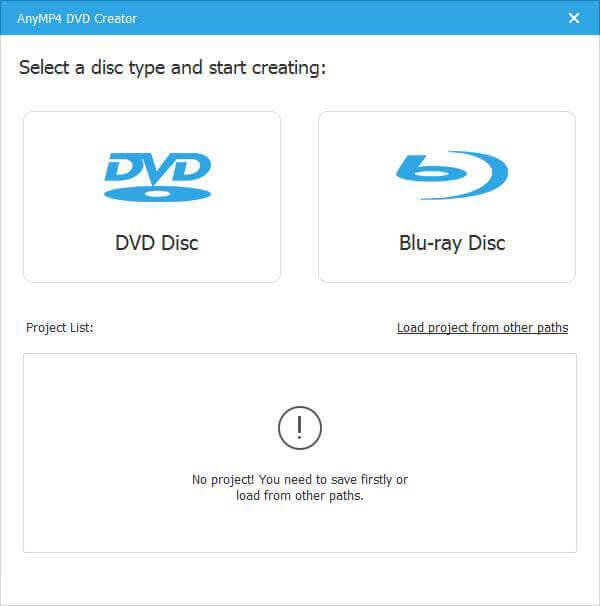
Adicione legendas e faixas de áudio
Clique no Áudio ou Legenda barras para abrir a janela do editor de áudio/legendas. Vou ao Áudio guia e você pode ajustar ou adicionar faixa de áudio, alterar o idioma, volume e atraso. Você também pode criar legendas para os arquivos AVCHD e sincronizar com o vídeo.
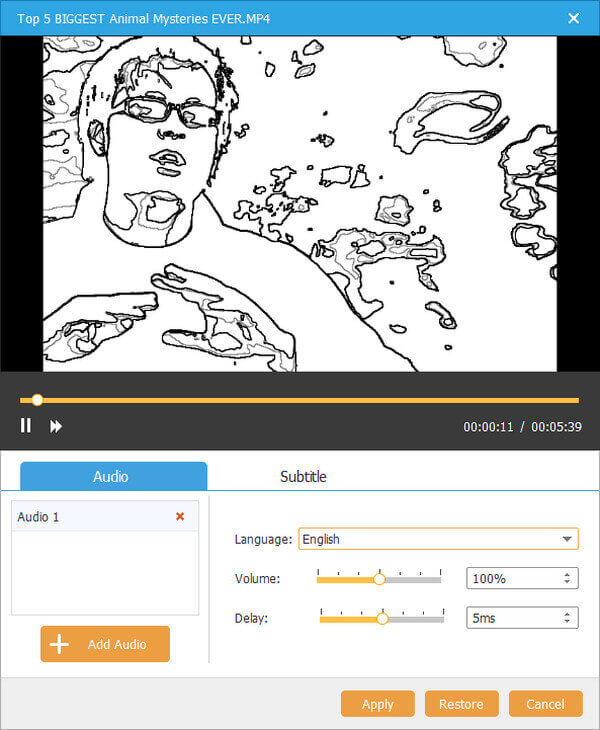
Edite vídeos e capítulos AVCHD
Clique no Ferramentas elétricas menu no lado superior direito para expandir a caixa de ferramentas. Para editar um vídeo AVCHD, selecione Edição de vídeo ferramenta para aplicar os efeitos de vídeo desejados para o vídeo. Além disso, você também pode adicionar o capítulo, configurar as miniaturas e muito mais.
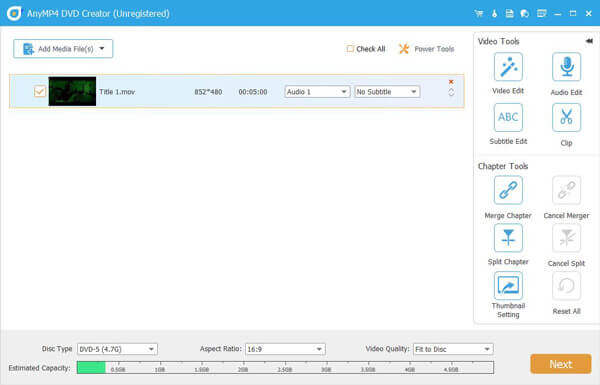
Personalizar modelo de menu de DVD
Quando a janela do menu do DVD aparecer, localize o painel direito e vá para o Modelo de cardápio aba. Role para baixo e selecione seu modelo favorito. Se você quiser fazer um modelo de DVD com suas fotos, vá para o Modelo personalizado guia para personalizar um para o DVD.
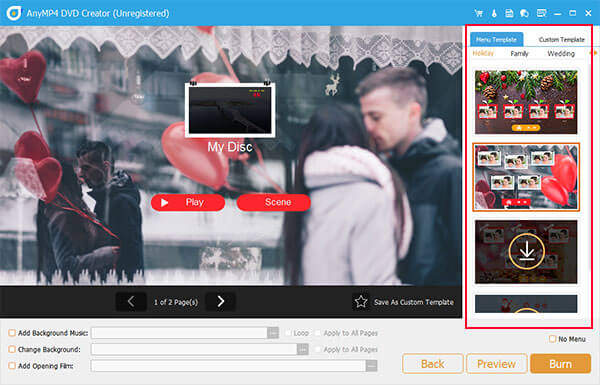
Converter filmadora AVCHD para DVD
Clique no Queimar botão para abrir a janela de configurações. Defina as configurações de gravação com base em sua necessidade ou mantenha-as como padrão. Depois de clicar no Começar botão, o processo de conversão de AVCHD para DVD será iniciado. Depois disso, você pode assistir ao AVCHD com um DVD player em uma tela grande.
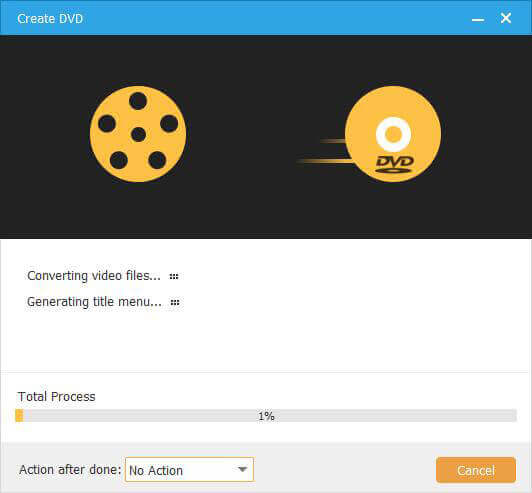
1. O que é o formato AVCHD?
AVCHD é a abreviatura de Advanced Video Coding High Definition. É baseado em arquivo para gravação digital e reprodução de vídeo de alta qualidade. O MPEG-4 AVC/H.264 é adotado para compactar arquivos de vídeo, e o sistema Dolby Digital ou Linear PCM é usado para compactar dados de áudio.
2. Você pode reproduzir AVCHD em um DVD player?
Não. Você não pode reproduzir discos AVCHD em um reprodutor de DVD padrão, mas pode reproduzir discos AVCHD em reprodutores de Blu-ray.
3. O que é resolução com qualidade de DVD?
Uma resolução padrão de DVD é 720*480 pixels. Outras resoluções de DVD podem incluir 720*576 pixels, 704*576 pixels, 352*576 pixels, 352*288 pixels, 704*480 pixels, 352*480 pixels, 352*240 pixels, 352*288 pixels.
4. Você pode gravar vídeo HD em DVD padrão?
Sim, você pode gravar vídeo HD em um DVD padrão com um DVD Creator. Com o DVD Creator profissional, você pode gravar vídeo HD em disco DVD, pasta ou arquivos ISO.
O artigo compartilha os motivos pelos quais você precisa converter AVCHD para DVD e como gravar AVCHD em DVD padrão para reprodução em Home Theater. O DVD Creator pode ajudar você a gravar esses vídeos HD em DVD sem danificar a qualidade do vídeo. Além disso, o conversor de AVCHD para DVD é muito fácil de usar. Você pode deixar uma mensagem abaixo deste artigo se tiver alguma dúvida sobre a conversão de AVCHD para DVD.
Mais leitura
Como converter MP4 para DVD gratuitamente com facilidade
Você sabe como converter seus arquivos MP4 para poder assisti-los em um disco DVD? Este tutorial irá ensiná-lo a converter MP4 para DVD.
Tutorial passo a passo para gravar vídeos em DVD no Windows 10/8/7 e Mac
Este é o tutorial mais recente para gravar DVD no Windows 10 e Mac com recursos padrão de gravação de disco. Além disso, você também pode obter um software de gravação de DVD para iniciantes para tornar seu DVD atraente para reprodução offline.
Os 5 melhores softwares de DVD Ripper de código aberto para digitalizar DVDs
Quer obter mais software ripador de DVD de código aberto? Você acabou de vir ao lugar certo. Este artigo mostrará a atualização de 2019 dos ripadores de DVD gratuitos de código aberto.
Tutorial para executar software extrator de áudio de DVD gratuito e profissional
Se você está cansado dos ripadores de áudio de DVD comuns, pode obter algo novo aqui. Este artigo mostra as etapas detalhadas para extrair áudio de DVD ou vídeo no PC ou Mac de forma rápida e fácil.